當(dāng)前位置:首頁(yè) > 幫助中心 > 怎么用u盤啟動(dòng)重裝系統(tǒng),電腦怎么用U盤重裝系統(tǒng)
怎么用u盤啟動(dòng)重裝系統(tǒng),電腦怎么用U盤重裝系統(tǒng)
最近,小編等了很久的顯卡終究是買到了,而這臺(tái)新電腦也組裝好了。至于下一步,就是非常重要的系統(tǒng)安裝,小編打算選擇使用u盤啟動(dòng)盤來(lái)操作,雖然有win10系統(tǒng)光盤,但是組裝電腦的時(shí)候并沒(méi)有打算安裝光驅(qū),所以u(píng)盤啟動(dòng)盤是最佳的系統(tǒng)安裝方法。鑒于部分朋友還不清楚怎么去操作,所以今天小編就來(lái)好好說(shuō)一下怎么用u盤啟動(dòng)重裝系統(tǒng)吧。
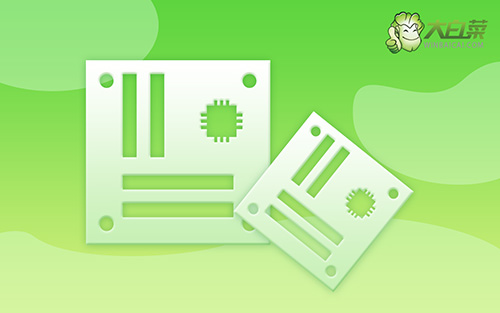
電腦怎么用U盤重裝系統(tǒng)
第一步:大白菜u盤制作
1、 下載最新版大白菜U盤啟動(dòng)盤制作工具,打開(kāi)工具,點(diǎn)擊一鍵制作即可。

2、 將Windows鏡像下載至U盤啟動(dòng)盤中,或者保存在除系統(tǒng)盤以外的分區(qū)中。
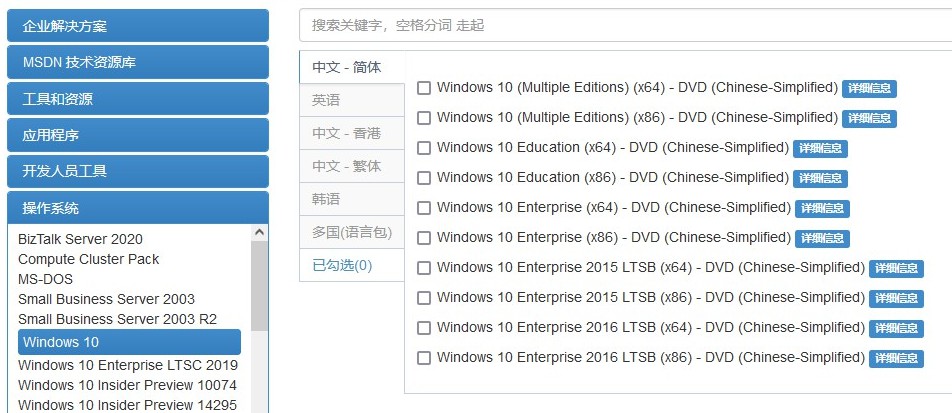
3、 在大白菜官網(wǎng)查詢U盤啟動(dòng)快捷鍵,或者參考如圖所示表格。
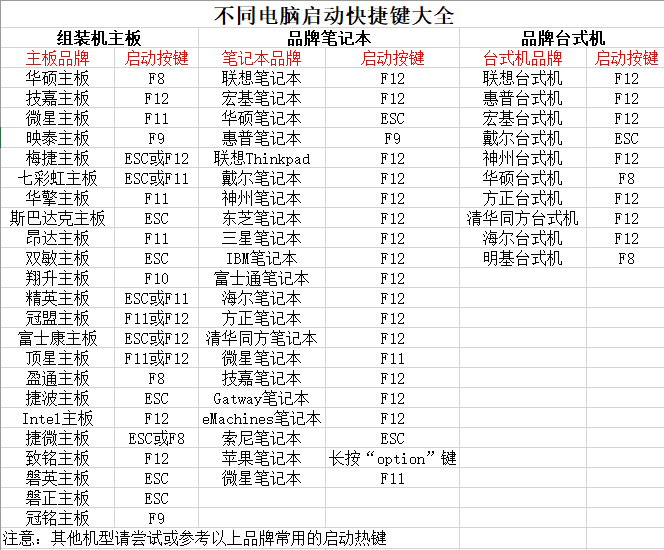
第二步:大白菜u盤啟動(dòng)設(shè)置
1、確定u盤啟動(dòng)盤制作成功之后,就可以將它插入電腦,按下主機(jī)重啟按鈕。
2、等待電腦出現(xiàn)開(kāi)機(jī)畫(huà)面時(shí),快速按下U盤啟動(dòng)快捷鍵,設(shè)置U盤啟動(dòng)即可進(jìn)入winpe界面。
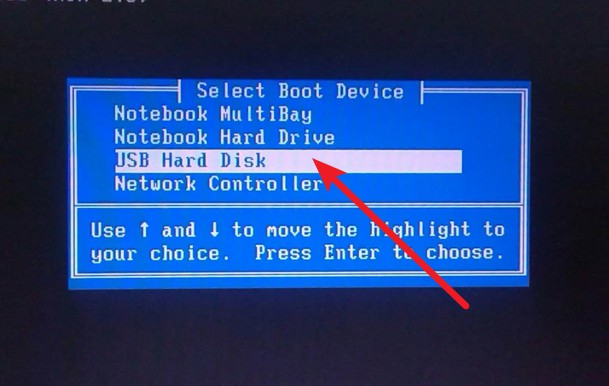
3、最后,選中【1】Win10X64PE(2G以上內(nèi)存),回車進(jìn)入winpe桌面。
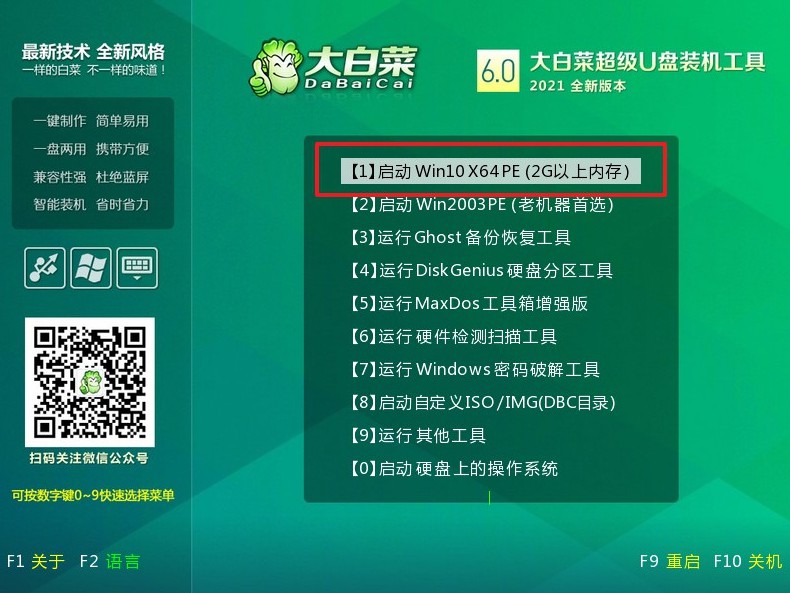
第三步:大白菜u盤安裝系統(tǒng)
1、 進(jìn)入winpe桌面,打開(kāi)裝機(jī)軟件,如下圖所示勾選,安裝系統(tǒng)在C盤,點(diǎn)擊“執(zhí)行”。
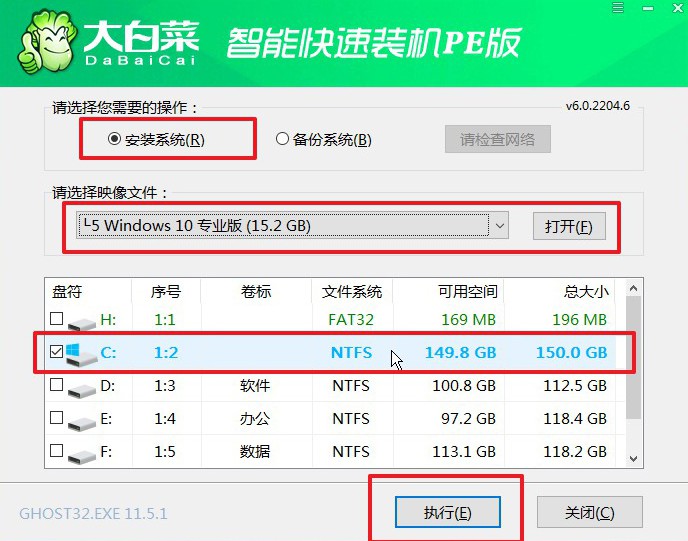
2、 彈出一鍵還原窗口時(shí),默認(rèn)勾選,點(diǎn)擊“是”。
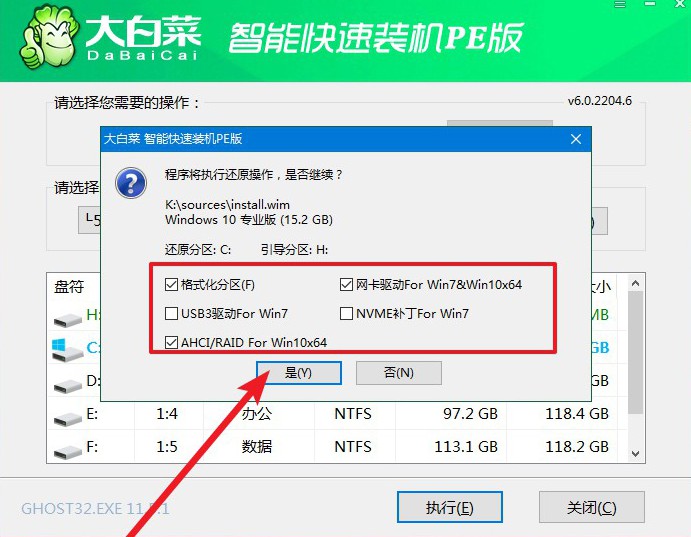
3、 電腦提示重啟,拔掉U盤,無(wú)需操作,軟件會(huì)自動(dòng)運(yùn)行,電腦進(jìn)入win10系統(tǒng)桌面代表重裝成功。
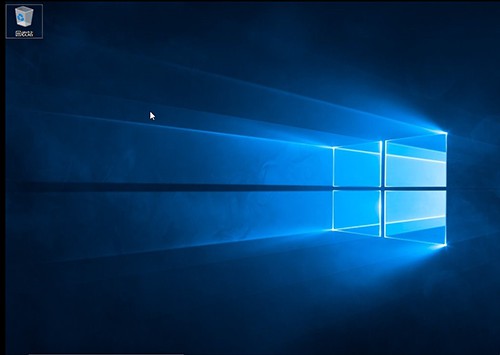
以上操作,就是本次怎么用u盤啟動(dòng)重裝系統(tǒng)的全部步驟了。其實(shí),大白菜u盤啟動(dòng)盤除了可以安裝系統(tǒng)之外,還可以進(jìn)行日常電腦問(wèn)題修復(fù)。比如說(shuō)你開(kāi)機(jī)遇到了藍(lán)屏或者黑屏,顯示是系統(tǒng)引導(dǎo)出現(xiàn)了問(wèn)題,那就可以通過(guò)u盤啟動(dòng)盤里面的工具來(lái)修復(fù),非常簡(jiǎn)單,有需要就去使用吧。

